In questo articolo ti mostro i principali metodi su come fare la somma di colonne oppure di righe sull’applicativo Excel di Microsoft Office.
Prima di iniziare ho impostato un foglio di lavoro di prova in modo da poter capire come fare la somma su Excel con un esempio pratico.
Il foglio di lavoro da me impostato e il seguente:
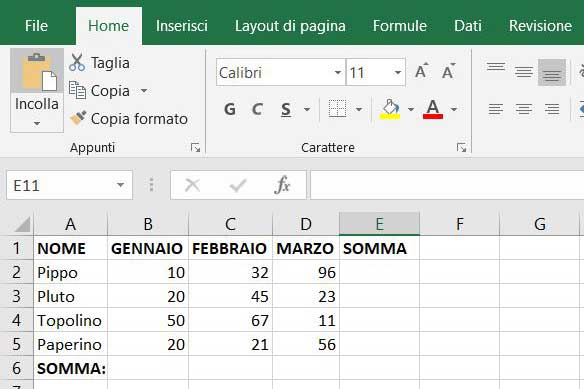
Ho messo su una colonna dei nomi e sulle altre colonne le uscite divise per mese.
Poi faremo la somma delle uscite di tutte le persone per ogni mese e la somma di ogni persona per tutti i mesi.
COME FARE LA SOMMA DI UNA COLONNA
Iniziamo con l’eseguire la somma sul tuo lavoro Excel di tutti i valori di una singola colonna.
Per eseguire la somma di una riga ci sono vari metodi…
Somma di una Colonna - Metodo 1 – FUNZIONE SOMMA AUTOMATICA
Andiamo a selezionare la cella sotto la colonna che vogliamo sommare.
Dopodiché nel tab “Formule” selezioniamo la funzione “Somma Automatica”.
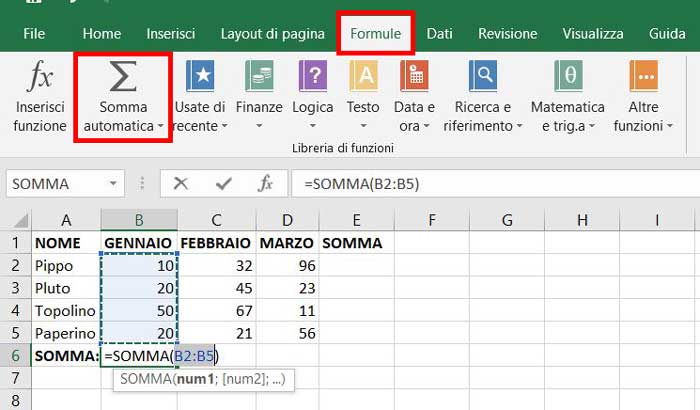
Come puoi vedere dall’immagine sopra, Excel in automatico mi propone la somma della colonna corrispondente alla cella che ho selezionato. Infatti mi propone la funzione =SOMMA(B2:B5) dove B2:B5 significa di sommare tutti i valori dalla cella B2 alla cella B5.
Se la somma automatica proposta da Excel ha selezionato le celle corrette allora ti basterà di solo premere invio.
Adesso facciamo la stessa cosa per le altre colonne da sommare. Il risultato sarà il seguente:
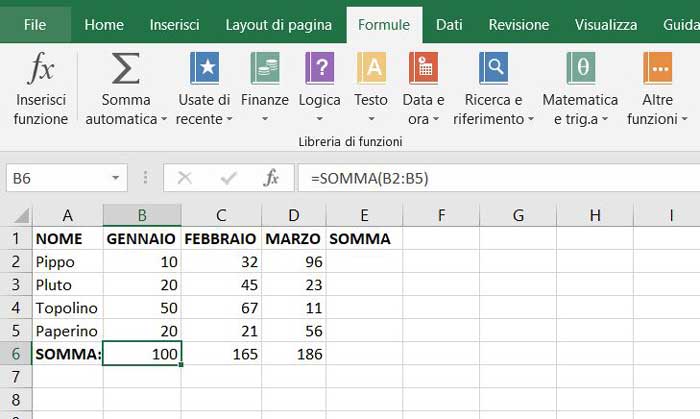
Somma di una Colonna - Metodo 2 – SCRIVERE LA FORMULA SOMMA MANUALMENTE
Adesso facciamo la somma delle colonne scrivendo manualmente la formula per sommare le uscite.
Per scrivere manualmente la formula ed eseguire la somma di una colonna, selezioniamo la cella dove vogliamo mettere il risultato, andiamo nella barra superiore e scriviamo la formula =SOMMA(B2:B5) oppure =B2+B3+B4+B5.
Le 2 formule scritte sopra daranno lo stesso risultato solo che nella prima formula abbiamo richiamato la funzione (che nel nostro caso è SOMMA) e le celle che vogliamo sommare mettendo un intervallo… come se dicessimo somma dalla cella B2 alla cella B5. Infatti il simbolo dei due punti significa proprio “da” “a”.
Mentre nella seconda formula stiamo scrivendo un’addizione come se la scrivessimo manualmente su un quaderno inserendo singolarmente le celle che vogliamo sommare e il simbolo “+”. Con quest’ultima formula abbiamo la possibilità anche di escludere alcune celle oppure possiamo sommare delle celle sparse per tutto il foglio excel.
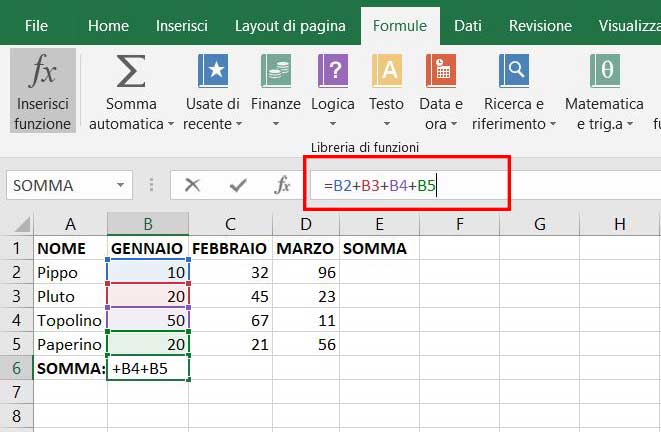
Ovviamente dopo aver scritto la formula pigiamo su invio in modo da far elaborare i dati inseriti.
Somma di una Colonna - Metodo 3 – UTILIZZARE LA LASTA FUNZIONI
Con questo metodo vediamo come fare la somma di una colonna selezionando la funzione dalla lista funzioni.
Come per gli altri 2 metodi, posizioniamoci sulla cella dove vogliamo vedere il risultato e successivamente clicchiamo sull’icona a sinistra della barra del testo. L’icona è “fx”.
Ti comparirà una lista di funzioni e troviamo e clicchiamo su “SOMMA”
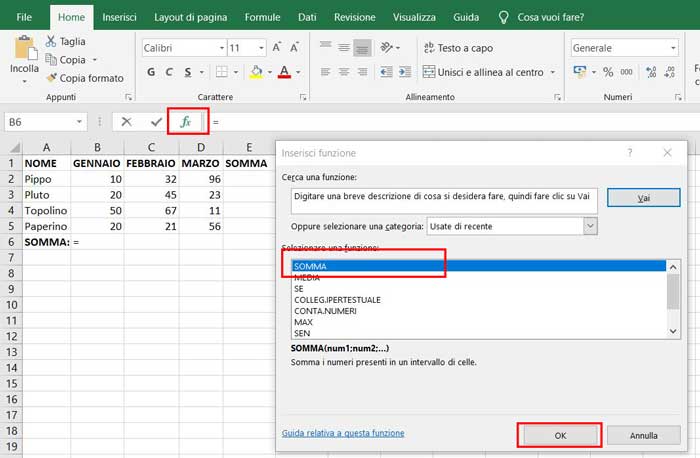
Dopodiché ti basterà selezionare le celle della colonna di riferimento.
Come da foto sotto, puoi vedere che nel riquadro che ti compare c’è num1, num2, ecc… questo serve se vuoi selezionare diverse colonne, righe oppure celle.
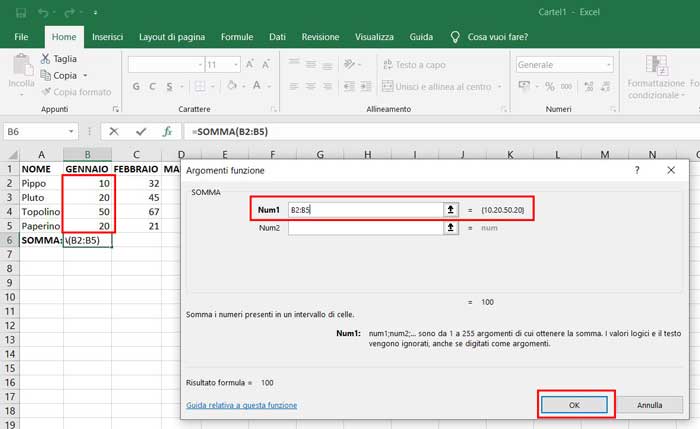
Dopo aver selezionato le celle che vogliamo sommare, possiamo cliccare su OK. Vedrai lo stesso risultato degli altri 2 metodi.
COME FARE LA SOMMA DI UNA RIGA
Adesso vediamo come poter fare la somma delle righe su un lavoro Excel. Nel nostro caso dobbiamo quindi sommare le uscite di tutti i mesi per ogni persona.
I metodi sono identici a quelli descritti sopra…
Somma di una Riga - Metodo 1 – FUNZIONE SOMMA AUTOMATICA
Andiamo a selezionare la cella sotto la riga che vogliamo sommare.
Dopodiché nel tab “Formule” selezioniamo la funzione “Somma Automatica”.
Excel in automatico mi propone la somma della riga corrispondente alla cella che ho selezionato. Infatti mi propone la funzione =SOMMA(B2:D2) dove B2:D5 significa di sommare tutti i valori dalla cella B2 alla cella D5.
Se la somma automatica proposta da Excel ha selezionato le celle corrette allora ti basterà di solo premere invio altrimenti puoi cambiare la selezione tenendo cliccato sulla prima cella che vuoi sommare e trascinare il mouse selezionando tutte le celle.
Adesso facciamo la stessa cosa per le altre righe da sommare. Il risultato sarà il seguente:
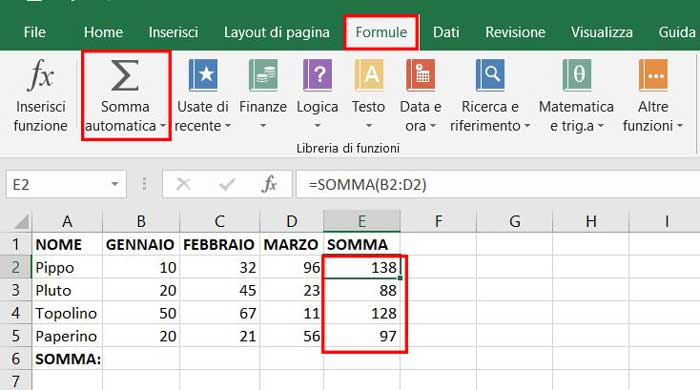
Somma di una Riga - Metodo 2 – SCRIVERE LA FORMULA SOMMA MANUALMENTE
Adesso facciamo la somma delle righe scrivendo manualmente la formula per sommare le uscite di tutti i mesi per ogni persona.
Per scrivere manualmente la formula ed eseguire la somma di una riga, selezioniamo la cella dove vogliamo mettere il risultato, andiamo nella barra superiore e scriviamo la formula =SOMMA(B2:D2) oppure =B2+C2+D2.
Le 2 formule scritte sopra daranno lo stesso risultato solo che nella prima formula abbiamo richiamato la funzione (che nel nostro caso è SOMMA) e le celle che vogliamo sommare mettendo un intervallo… come se dicessimo somma dalla cella B2 alla cella D5. Infatti il simbolo dei due punti significa proprio “da” “a”.
Mentre nella seconda formula stiamo scrivendo un’addizione come se la scrivessimo manualmente su un quaderno inserendo singolarmente le celle che vogliamo sommare e il simbolo “+”. Con quest’ultima formula abbiamo la possibilità anche di escludere alcune celle oppure possiamo sommare delle celle sparse per tutto il foglio di lavoro excel.
Anche in questo caso dopo aver scritto la formula clicchiamo su invio.
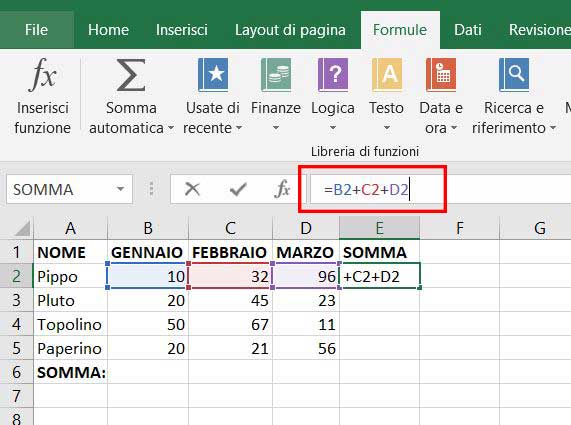
Somma di una Riga - Metodo 3 – UTILIZZARE LA LASTA FUNZIONI
Con questo metodo vediamo come fare la somma di una riga selezionando la funzione dalla lista funzioni.
Come per gli altri 2 metodi, posizioniamoci sulla cella dove vogliamo vedere il risultato e successivamente clicchiamo sull’icona a sinistra della barra del testo. L’icona è “fx”.
Ti comparirà una lista di funzioni e troviamo e clicchiamo su “SOMMA”
Dopodiché ti basterà selezionare le celle della riga di riferimento.
Come puoi vedere, nel riquadro che ti compare c’è num1, num2, ecc… questo serve se vuoi selezionare diverse colonne, righe oppure celle.
Dopo aver selezionato le celle che vogliamo sommare, possiamo cliccare su OK. Vedrai lo stesso risultato degli altri 2 metodi.
Adesso dopo la lettura di questo articolo sono sicuro che riuscirai tranquillamente ad effettuare una somma di colonne e righe su un foglio di lavoro Excel.
Di seguito ti lascio il link per l'acquisto di una licenza di Microsoft Office:










